Пинг – это важный показатель качества соединения сети, который характеризует задержку между отправкой и получением данных. Важность низкого пинга неоспорима для геймеров и интернет-пользователей, так как он влияет на скорость и стабильность интернет-соединения.
Если вы замечаете задержку или "лаги" во время онлайн-игр, видеозвонков или просто неудовлетворительное время загрузки веб-страниц, то связывать проблему с высоким пингом – верное решение. Однако, чтобы убедиться в этом, необходимо измерить пинг.
Измерить пинг можно с помощью командной строки операционной системы Windows, Linux или Mac. Для этого вам понадобится знать IP-адрес того устройства, пинг до которого вы хотите измерить. Воспользуйтесь командой "ping", добавив IP-адрес в качестве аргумента. В результате, команда выведет информацию о времени отклика устройства.
Низкий пинг: как измерить значения в командной строке

Измерение значения пинга в командной строке - простой и эффективный способ проверить текущее состояние вашего интернет-соединения. Для этого вам понадобится открыть командную строку на своем компьютере и использовать специальную команду.
Шаги для измерения значения пинга в командной строке:
- Откройте командную строку. В операционной системе Windows это может быть выполнено через меню "Пуск" -> "cmd". В операционной системе macOS нужно открыть приложение Terminal.
- Введите команду "ping [адрес сервера]" и нажмите Enter. Вместо [адрес сервера] введите адрес веб-сайта, к которому вы хотите проверить пинг. Например, "ping google.com".
- Дождитесь завершения процесса измерения пинга. Команда ping отправит несколько пакетов данных на указанный сервер и вернет результаты. По умолчанию будет отправлено 4 пакета данных.
- Посмотрите результаты измерения пинга. В результате вы увидите значения времени, затраченного на отправку данных и получение ответа от сервера. Наиболее важным является минимальное значение, так как оно показывает наименьшую задержку при передаче данных до указанного сервера.
Измерение пинга в командной строке поможет вам оценить качество вашего интернет-соединения и определить, достаточно ли оно стабильно для выполнения определенных задач, таких как онлайн-игры или видеозвонки. Если вы обнаружите слишком высокий пинг, это может указывать на проблемы с вашим интернет-соединением, и вам следует обратиться к своему интернет-провайдеру для устранения неполадок.
Пинг: что это и как он влияет на соединение?

Получение низкого значения пинга является важным показателем качества сетевого соединения. Чем ниже значение пинга, тем лучше качество соединения. Низкий пинг означает, что сетевой трафик передается быстро и без задержек.
Высокие значения пинга могут влиять на качество подключения к сети. Задержка в передаче данных может привести к потере пакетов, интерференции в голосовых или видеоконференциях, задержке ответов при онлайн-играх и некачественной работе веб-страниц.
Периодическая проверка значения пинга может помочь определить, насколько стабильно ваше сетевое соединение и провайдер работают и помочь обнаружить проблемы, связанные с интернет-соединением.
Почему низкий пинг важен для онлайн-игр и видео стриминга

Низкий пинг играет важную роль в онлайн-играх и видео стриминге, так как он определяет скорость и плавность передачи данных между сервером и пользователем.
Когда вы играете в онлайн-игру, даже небольшая задержка данных (высокий пинг) может значительно повлиять на ваш игровой процесс. Длительное время отклика сервера сказывается на вашей способности реагировать на действия других игроков и на окружающую среду. Низкий пинг позволяет вам получать обновления игрового мира быстрее и с меньшей задержкой.
Аналогичная ситуация есть и с видео стримингом. Если пинг высокий, то возникают задержки в получении потока видеоданных, что может привести к прерываниям, рывкам и неплавности воспроизведения. Низкий пинг обеспечивает плавное и непрерывное воспроизведение видео.
Важно отметить, что низкий пинг не зависит только от вашей Интернет-скорости. Он также определяется качеством и загруженностью серверов игр и стриминговых платформ, а также качеством сетевого соединения.
Поэтому, для оптимального опыта игры и стриминга важно иметь низкий пинг. Проверка и измерение пинга позволяют установить, насколько хорошо работает ваше соединение с сервером или источником видеопотока, и принять меры, если пинг слишком высокий.
Как измерить пинг в командной строке Windows
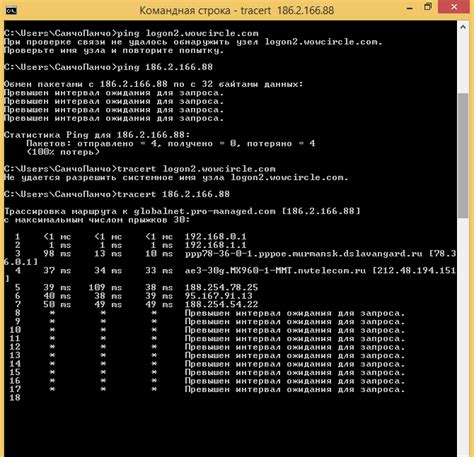
Для измерения пинга в командной строке Windows можно использовать утилиту ping. Она позволяет отправить пакеты данных на указанный хост и измерить время отклика.
Чтобы измерить пинг, откройте командную строку. Для этого нажмите клавиши Win + R, введите cmd и нажмите Enter.
В открывшемся окне командной строки введите команду ping <адрес хоста>, где <адрес хоста> - это IP-адрес или доменное имя хоста, на который вы хотите отправить пакеты данных.
Например, чтобы измерить пинг на google.com, введите команду ping google.com.
Когда команда будет выполнена, вы увидите результаты измерения пинга. Важными параметрами являются время отклика (поле "Время"), количество отправленных и полученных пакетов (поле "Отправлено" и "Получено") и процент потерь пакетов (поле "Потерь").
Измеряя пинг в командной строке Windows, вы можете определить стабильность вашего интернет-соединения и качество связи с хостом. Это полезно при поиске проблем и проведении тестирования сети.
Как измерить пинг в командной строке macOS и Linux
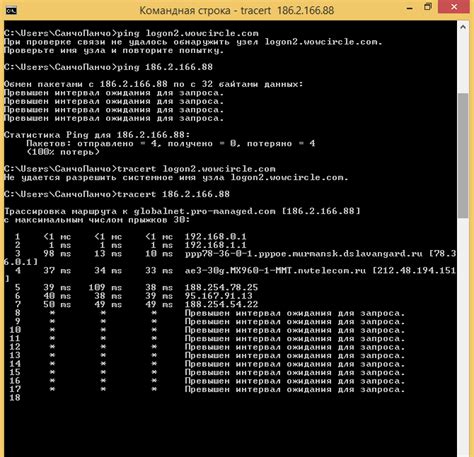
Для измерения значения пинга в операционной системе macOS и Linux можно использовать команду ping.
1. Откройте Терминал.
2. Введите команду ping адрес_сайта, где "адрес_сайта" - это URL-адрес или IP-адрес веб-сайта, на который вы хотите измерить пинг.
3. Нажмите клавишу Enter, чтобы выполнить команду.
4. В результате выполнения команды вы увидите результаты пинга, включая время отклика (ping time), измеряемое в миллисекундах.
Например, если вы хотите измерить пинг к сайту example.com, введите команду:
ping example.com
Результат пинга будет выглядеть примерно так:
PING example.com (93.184.216.34): 56 data bytes
64 bytes from 93.184.216.34: icmp_seq=0 ttl=56 time=23.583 ms
64 bytes from 93.184.216.34: icmp_seq=1 ttl=56 time=28.044 ms
64 bytes from 93.184.216.34: icmp_seq=2 ttl=56 time=24.064 ms
...
Здесь время отклика указано в поле "time".